➥ Ir al inicio del Curso de Excel online gratis
- La barra de estado es una parte esencial de Excel y se encuentra debajo de la hoja de trabajo
- Curiosamente, puede que un día al abrir la aplicación la barra ya no esté allí para ayudarte
- ¿Cuáles son los pasos a seguir para recuperarla en tus documentos y que no se vaya?
Si te ha pasado que la barra de estado de Excel no se ve, lo que parece ser un problema bastante común en este programa básico de Office, te enseñamos cuáles son los pasos a seguir para recuperarla en tus documentos. Son muchas las razones por las que esta barra podría desaparecer pero, independientemente de los motivos, ofrecemos una serie de trucos con los que sin dudas podrás volver a visualizarla en tus archivos Excel.
Como decíamos, la barra de estado es una parte esencial de Excel y se encuentra debajo de la hoja de trabajo. Brinda información sobre las hojas de trabajo actuales, como el Verificador de accesibilidad, Registro de macros, Promedio, Conteo, Suma, etc. Curiosamente, puede que un día al abrir la aplicación la barra ya no esté allí.
¿Qué hacer si la barra de estado de Excel no se ve?
Maximizar la ventana de Excel
Si no tienes la ventana de Excel maximizada, eso podría explicar por qué algunos elementos del menú desaparecen. Tienes que hacer click en el botón Maximizar de la aplicación Excel para expandir y visualizar todos los elementos.
Habilitar el modo de enfoque de Excel
No podemos descartar que hayas tocado accidentalmente una serie de teclas que desactivan el modo de enfoque. Siempre que así sea, tienes que volver a habilitar el modo de enfoque haciendo click en las teclas Alt + V. Inmediatamente las sueltes, haz click en la tecla U. Con eso, el modo de enfoque se habilitará.
Reiniciar Excel en modo seguro
Estos fallos o errores pueden estar relacionados con complementos de Excel que son desarrollados por terceros. Abrir Excel en modo seguro te permitirá averiguar rápidamente si los inconvenientes están asociados con ello.
- Cierra Excel, haz click en la tecla Ctrl y luego haz doble click en el icono de Excel pero sin soltar Ctrl
- Al aparecer el cuadro de diálogo «¿Desea iniciar Excel en modo seguro?», responde que Sí
- En Desarrollador, Complementos, elimina todos los complementos de terceros
Te aconsejamos que elimines los complementos uno a uno, para no tener que reinstalarlos todos necesariamente. Cada vez que elimines uno, iniciar Excel sin ese complemento y comprueba si la barra de estado ahora se ve. Lamentablemente, Excel no cuenta con un inicio seguro. Pero puedes hacer un inicio seguro de Windows.
Usar código VBA
Otra alternativa sería usar código VBA. Es casi imposible que alguien haya activado código VBA en el editor de Excel accidentalmente, pero es mejor que sepas cómo arreglarlo. Este código permite desaparecer la barra de estado únicamente en las versiones 2007 en adelante de Excel. En las anteriores, puede ocultarse sin código.
- Haz click en Alt + F11 para abrir el editor de código VBA de Excel
- Haz click en Ctrl + G para crear una nueva ventana en la parte inferior
- Copia el código Application.DisplayStatusBar =TRUE y haz click en Enter
- Haz click en Ctrl + Q para ejecutar el código en cuestión
Reinicia Excel para comprobar si la barra de estado ha regresado al lugar donde se supone que debería estar.
Actualizar Excel
Si nada de lo anterior da resultado, entonces no queda otra salida que actualizar Excel a la última versión. Recuerda que un programa desactualizado no sólo funcionará peor sino que también será menos seguro que uno actualizado.
- Haz click en la pestaña Archivo
- Entra al apartado de Cuenta
- Haz click en Opciones de actualización, Actualizar ahora
- Espera a que Excel descargue la última versión disponible y la instale en tu ordenador
Reinicia Excel para comprobar si la barra de estado ha regresado al lugar donde se supone que debería estar.
Otras preguntas frecuentes
¿Puedes ocultar la barra de estado en Excel?
En las versiones antiguas de Excel, cabe la posibilidad de ocultar la barra de estado. Sin embargo, desde Excel 2007 este procedimiento se ha vuelto un poco difícil. Es complicado porque debes utilizar Aplicación Visual Basic -VBA-. Tendrás que escribir un código para quitarla de tu vista, así que te recomendamos acostumbrarte a la barra.
¿Dónde está ubicada la barra de estado?
En este programa, la barra de estado se encuentra debajo de la hoja de trabajo. Desde ahí muestra información sobre la hoja de trabajo que puede resultar de mucha ayuda tanto para los novatos como para los profesionales.
¿Has podido solucionar el problema de la barra de estado de Excel que no se ve? ¿Con cuál de estos trucos?

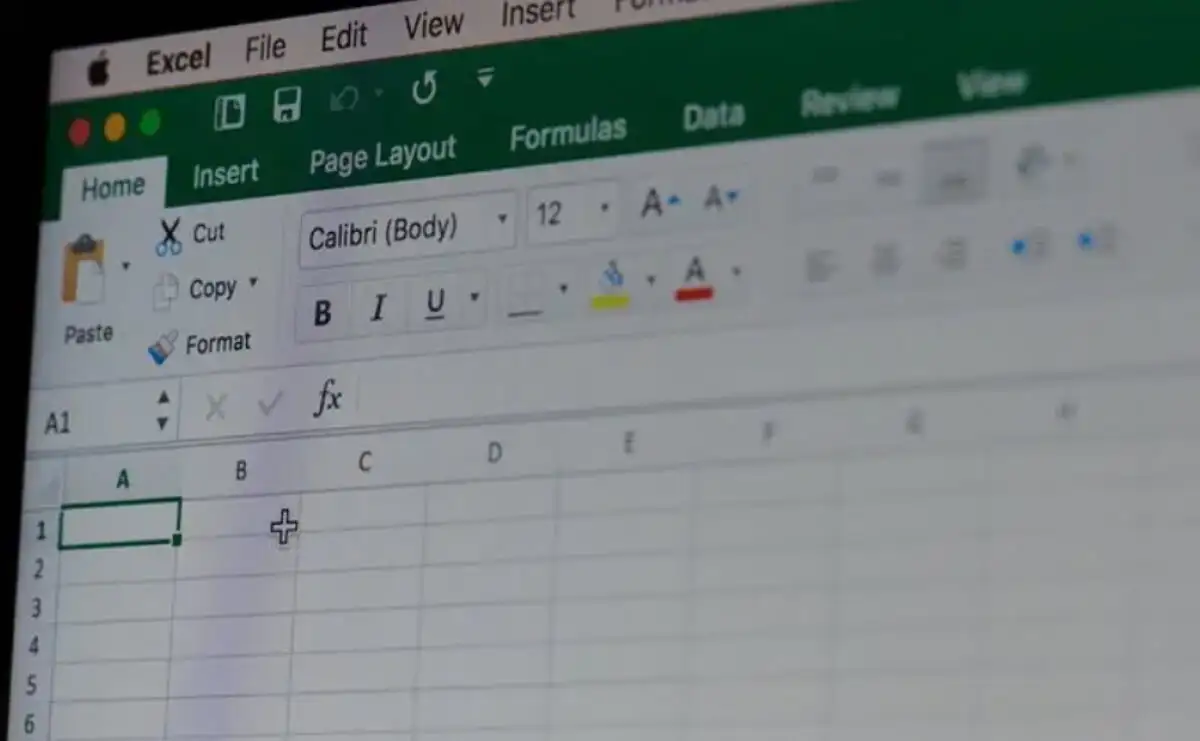
¿Tienes alguna pregunta o problema relacionado con el tema del artículo? Queremos ayudarte.
Deja un comentario con tu problema o pregunta. Leemos y respondemos todos los comentarios, aunque a veces podamos tardar un poco debido al volumen que recibimos. Además, si tu consulta inspira la escritura de un artículo, te notificaremos por email cuando lo publiquemos.
*Moderamos los comentarios para evitar spam.
¡Gracias por enriquecer nuestra comunidad con tu participación!